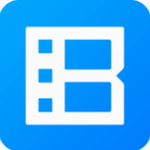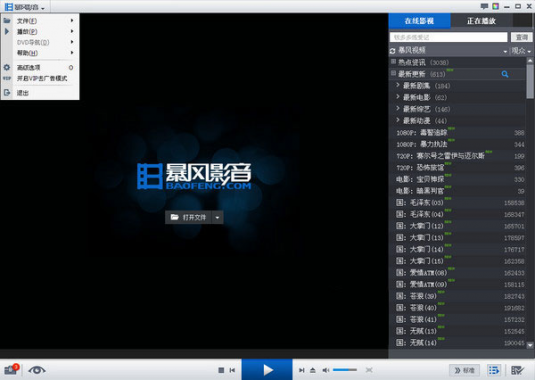暴风影音5v5.81
软件大小:102.71MB
软件语言:简体中文
软件授权:免费版
软件类别:影音播放
更新时间:2021-12-30 23:21:15
软件类型:国产软件
应用平台:WinALL
软件等级:★★★★☆
0
0
- 软件介绍
- 软件截图
- 其他版本
- 下载地址
暴风影音5电脑版是款非常优秀的视频播放软件,不仅能够播放绝大多数的格式的本地视频文件,还提供了在线视频播放,采用了全新架构,当用户是使用的时候,可达到1M宽带秒播720P高清视频,并且还配合各功能调度进行优化,提升了启动速度,升级硬解播放核心,让您打开高清电影速度有进行了大幅的提升,视频资源非常丰富,同时拥有暴风公司先进的视频加速技术,大大降低了播放式的系统资源占用!
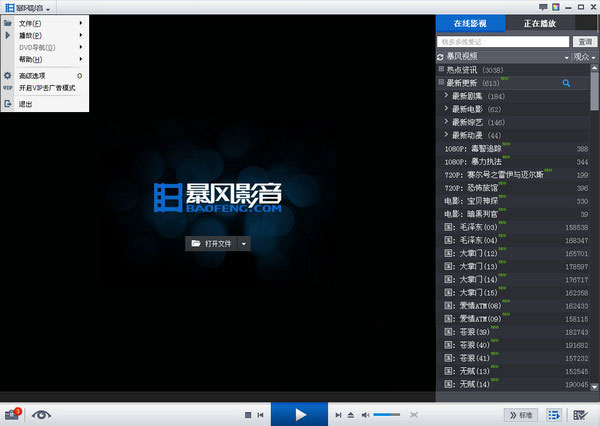
暴风影音5官方版软件特色:
1、智能化识别电脑配置,输出画质调整为适合当前配置的最高画质;
2、可播放当前市面上流行的大部分视频格式,无需下载其它格式转码软件;
3、可对播放的视频进行片段裁剪功能,满足剪辑需求;
4、可以将本地视频,导入到暴风影音之中,方便批量管理。
暴风影音5官方版软件优势:
1、启动快速
新版暴风进行了程序架构的优化,升级了硬解播放核心,启动和播放高清电影平均速度也得到大幅提升;
2、支持广泛
新版暴风新增40种,共支持687种视频格式,开放解码器调节接口,供用户使用,可能还真没有播不了的片;
3、皮肤更新
新版暴风内置超酷电影皮肤,整个界面就是一幅置身其中的电影大海报,用户还可以选择自己喜欢的颜色;
4、全新体验
新版暴风改进80多处播放器功能体验,新增支持:AB段重复播放、双字幕对照显示,给用户带来全新体验。
暴风影音5官方版使用技巧:
技巧实例一:播放RM文件不正常
有时在播放RM、RMVB文件的时候出现不正常,比如有的时候不能播放,有时播放没有图像,有时无法通过暂停、停止按钮来控制播放。该问题可能是由于暴风影音所支持的Real格式模式的设置造成的,要解决该问题,可以尝试如下的操作:运行暴风影音,依次单击“查看→选项”,在打开的选项窗口左侧选择“格式”。接着,在右侧的扩展名列表中选择“Real媒体文件”,将实时媒体流协议句柄设置改为“DirectShow”(图1)。最后,单击“确定”按钮即可。
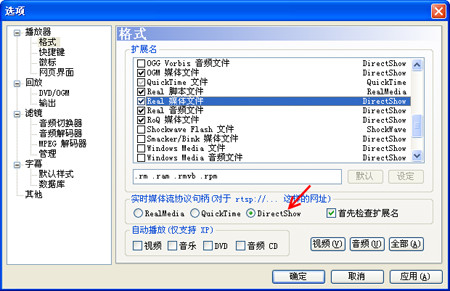
友情提示:不过要使用暴风影音在线播放RM、RMVB流媒体文件,需要将“DirectShow”改回“RealMedia”。
技巧实例二:无法播放MP4文件
在播放采用QuickTime Pro制作的MP4文件时,暴风影音无法进行播放。这是由于默认情况下,标准的MP4文件采用了DirectShow渲染,而采用QuickTime Pro制作的MP4文件采用了QuickTime渲染。具体的设置方法如下:在“开始”菜单中,运行“暴风影音综合设置”。接着,在打开的窗口左侧“任务”中选中“MPEG-4解码设置”,单击“下一步”按钮。然后,在打开的窗口中将“MP4渲染方式”改为“QuickTime”(图2)。最后,单击“确定”按钮即可。
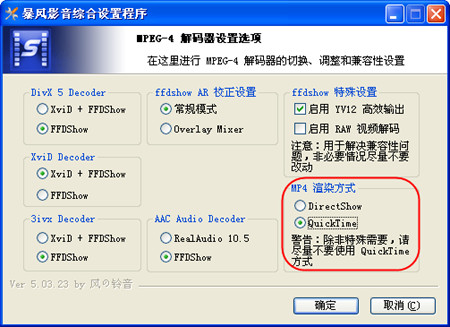
友情提示:在下次观看标准MP4文件的时候,别忘了将MP4渲染方式改回“DirectShow”。
技巧实例三:无法加载字幕
默认情况下,在暴风影音中是无法给RMVB文件加载字幕的,要添加字幕必须进行相应的设置。比如播放本地的RMVB文件,可以打开选项窗口,在左侧选择“回放”下的“输出”。接着,在右侧的窗口中,在“DirectShow视频”中选择“WMR7(无转换)”(图3)。
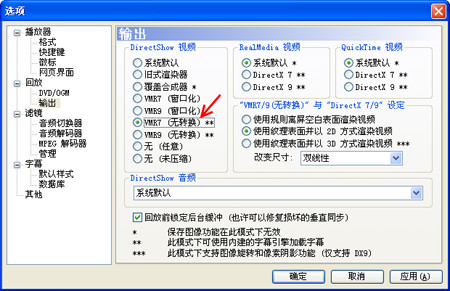
如果要播放在线视频,同样是在该窗口中,将“RealMedia视频”选项设置为“DirectX 7”,单击“确定”按钮即可。这样,回到暴风影音主窗口,依次单击“文件→载入字幕”,然后选择字幕文件,单击“打开”按钮即可完成字幕的加载。
技巧实例四:双语电影问题
在使用暴风影音播放双语压制的影片的时候,很多人不知道如何去切换声道?其实,操作方法很简单:打开选项窗口,在左侧选择“滤镜”下的“音频切换器”。接着,在右侧的窗口中选择“启用自定义声道映射”复选框(图4),在下面我们可以看到有两个声道,可以按住Shift键单击其中一个声道,这样可以切换声道。最后,单击“确定”按钮即可。
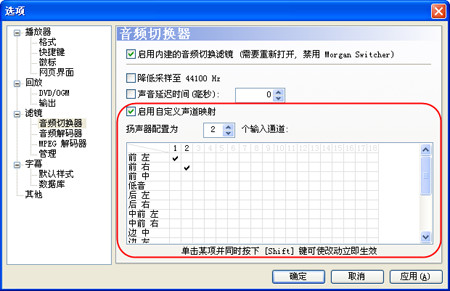
技巧实例五:妙用MPC进行双语教学
目前有不少DVDRIP都带有双语字幕,如果能让两种语种同时出现在影片中,比如英文字幕与中文字幕。利用这种英汉对照的方式,不就能更好地去学习英语了吗?利用WMP播放DVDRIP时,只能让其中一个字幕出现,若是你学会了下列的方法,那么就可以在MPC中实现双字幕了。
依次打开主菜单“查看→选项”,在出现的窗口中单击“回放”下面的“输出”标签,在“DirectShow 视频”栏设置为“VMR7(无转换)”或者“VMR 9(无转换)”,单击“确定”按钮后重启MPC。
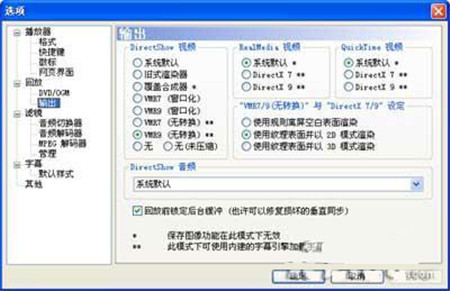
然后打开DVDRIP文件,由于已经加载了VOBSUB,所以在屏幕上会出现一个字幕。此时再点击菜单“播放→字幕”选项,在出现的菜单列表中选择另一语种的字幕。然后在“选项”对话框中单击“字幕”选项,勾选右侧窗口中的“覆盖位置”选项,调整“垂直”栏目中的百分比,单击“应用”按钮,当发现两种字幕不重合时即可。
软件截图
本类最新
- 本类周排行
- 本类总排行
- 本类推荐